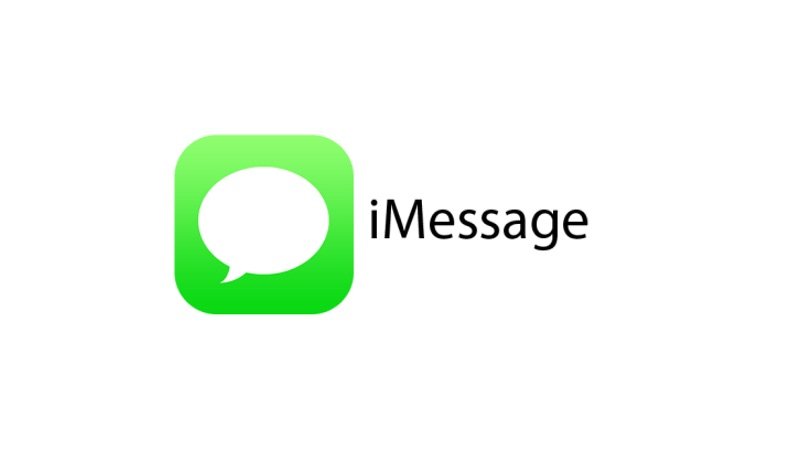Ya sea que sea un usuario que se acaba de cambiar a iPhone o que ya tenga tiempo utilizándolo, muchos aún no saben la utilidad del Apple ID o cómo configurarlo correctamente.
El Apple ID o también conocido como simplemente ID, es tu nombre de usuario para todo lo que haces con dispositivos de la marca, por ejemplo comprar aplicaciones, gestionar su almacenamiento en la nube, comprar música, usar el servicio de iMessage, entre otros. Lo podemos ver nombrado muchas veces cuando ocupamos nuestro dispositivo.

Crear un ID resulta en una acción bastante sencilla y gratuita. Cuando adquirimos un iPhone por primera vez, podemos hacerlo fácilmente, presionando la opción “¿Has olvidado tu ID de Apple o la contraseña?” cuando se nos solicita iniciar sesión con uno, luego podremos presionar en “Crear un ID de Apple gratuito”. Deberemos introducir nuestra fecha de nacimiento, nombre y la información que se nos solicita, para poder hacer clic en “Siguiente”. Pulsamos en “Usar tu dirección actual” si queremos usar un correo nuestro ya existente, el cual tendremos que verificar con un correo que nos enviarán; o en “Obtener una dirección iCloud gratuita”.
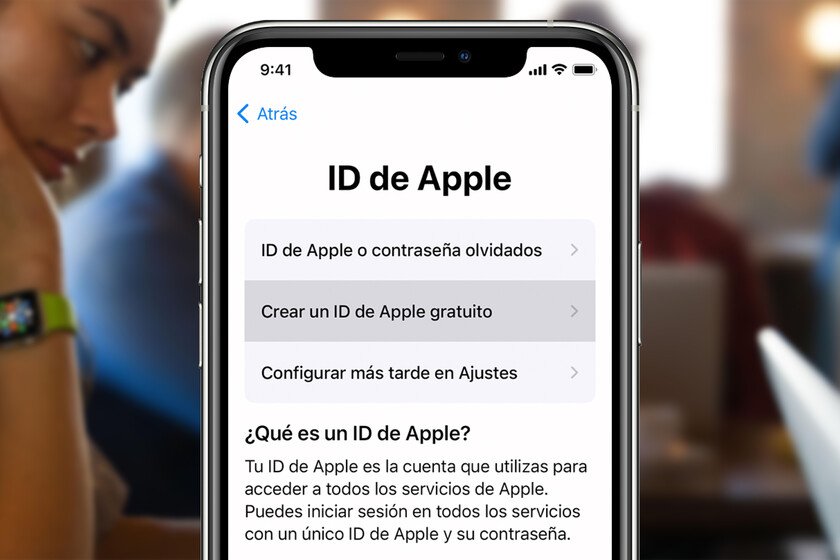
Como Crear un apple id
También podemos crear un ID si saltamos el paso en la configuración inicial. Abrimos la App Store en nuestro dispositivo y presionamos en el ícono de la carita que aparece en la esquina superior. Ahí pulsaremos en “Crear nuevo ID de Apple” y continuamos introduciendo datos como en el procedimiento anterior. Después, aquí podemos introducir los datos de nuestra tarjeta de crédito o podemos saltar el paso y hacerlo más tarde.
Ya teniendo nuestro ID creado y verificado, podemos usarlo en para acceder aplicaciones y servicios, incluso si tenemos algún otro dispositivo de la marca. Algunos de sus usos más comunes para los que requeriremos el ID son los siguientes:
- Sincronizar el contenido de nuestro iPhone, incluyendo contactos, fotos, archivos, mensajes, copias de seguridad, entre otros servicios que incluye iCloud
- Ubicar un dispositivo perdido o robado mediante la app “Encuéntrame”
- Hacer compras en la App Store
- Comprar en la Apple Store
- Usar servicios como Apple Music, Apple Arcade o Apple TV+
- Activar el bloqueo para que un dispositivo robado no pueda ser usado
El Apple ID nos permite el acceso a mucha información personal, es por eso que protegerlo es muy importante. Una de las medidas de seguridad que Apple ofrece es la autenticación de dos factores, cuando la tenemos activada, solo podrás iniciar sesión con tu ID en dispositivos de confianza, al intentar iniciar sesión en tu cuenta en un dispositivo nuevo, aparecerá un código de verificación de seis dígitos en alguno de tus dispositivos de confianza, debiendo digitar el código en el nuevo dispositivo.
Para activar la autenticación de dos factores en tu iPhone, ve a Ajustes y toca tu nombre en la parte superior, luego, presiona en Contraseña y seguridad, y al último presiona en Activar autenticación de dos factores. Si creaste tu ID antes de iOS 10.3, puedes desactivar la autenticación de dos factores pero si tu cuenta se creó después de eso, posiblemente no podrás desactivarla una vez que se haya activado.

Debes cuidar tu Apple ID, pero ya que no es la misma contraseña con la accedes a tu dispositivo, resulta común olvidarse de él. Apple establece múltiples formas de recuperar tu ID. Si has olvidado tu ID de Apple, puedes usar la función de contraseña olvidada en el iPhone para restablecer la contraseña, accediendo a Ajustes, luego presionando en tu nombre, haz clic en Contraseña y seguridad y en Cambiar contraseña. En caso de que hayas iniciado sesión en iCloud y tienes un código de acceso activado, te pedirá que lo introduzcas para poder acceder a tu dispositivo.
Si no activaste la autenticación de dos factores para tu Apple ID, puedes realizar un restablecimiento de contraseña mediante un enlace que Apple te envíe a tu correo electrónico o respondiendo preguntas de seguridad, si es que las configuraste. Asegúrate de tener bien configurado y seguro tu Apple ID, pues además de brindar seguridad, nos permite hacer uso al máximo de nuestros dispositivos Apple